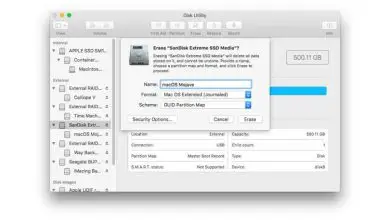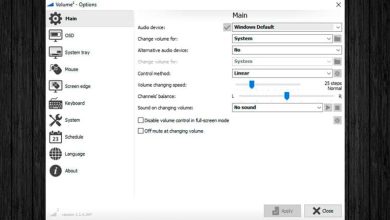Quali sono i comandi di base per eseguire programmi in Windows 10?
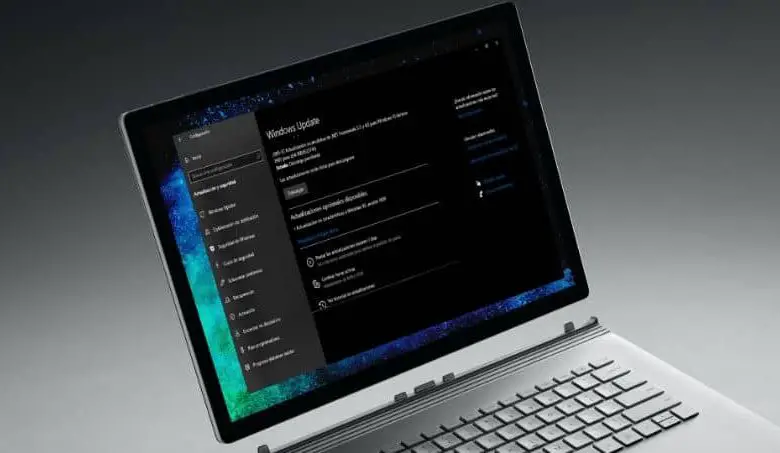
Tramite questi comandi è possibile eseguire operazioni specifiche che consentono, in prima istanza, di effettuare una diagnosi quando si sospetta un guasto. Per questo utilizzeremo le cosiddette scorciatoie da tastiera o combinazioni di tasti. Questo non è altro che il tasto Windows + R, questa azione apre lo strumento Esegui e qui andremo a inserire i comandi.
Windows 10 è un sistema operativo molto versatile e ci offre funzionalità speciali che non troverai nelle sue versioni precedenti. Ma è anche più impegnativo, per questo ci sono programmi che daranno molto di più. E per questo motivo ti consigliamo di sapere quali sono i migliori gadget e applicazioni gratuiti per Windows 10.
Quali sono i comandi di base per eseguire programmi in Windows 10?
Quindi, per poter utilizzare lo strumento Esegui in Windows 10, devi prima sapere quale comando dovresti usare e a cosa serve.
Ecco perché abbiamo creato il seguente tutorial, che ti insegnerà quali sono i comandi di base per eseguire programmi in Windows 10. E poi chiameremo quali sono e per cosa funzionano.

Inizieremo nominandoti prima i comandi di base per eseguire i test diagnostici sul sistema:
- CHKDSK questo è il comando stellare a cui di solito si ricorre quando qualcosa non va nel tuo sistema. Con questo comando viene effettuato un controllo del disco, dove cercherà eventuali aree difettose e potrà eventualmente effettuare riparazioni.
- SISTEMINFO con questo comando riceverai informazioni dettagliate sul computer, dati come, scheda grafica, RAM, processore, memoria interna, scheda madre, ecc.
- NETSTAT questo comando esegue un controllo sul funzionamento delle diverse connessioni e porte del PC, e corregge eventuali guasti.
- PANNELLO DI CONTROLLO con questo comando entrerai direttamente nel pannello di controllo di Windows.
- GETMAC tramite questo comando, possiamo accedere all’indirizzo Mac della scheda di rete del nostro computer. Questo è presente in dispositivi mobili, router, stampanti, ecc.
- IPCONFIG con questo comando otterremo anche informazioni importanti, ma relative alla connessione di rete. Qui puoi anche ottenere l’indirizzo IP.
Altri comandi utili per te
Ora ti mostreremo i diversi comandi che puoi utilizzare per indirizzarti in diversi punti del sistema. Così come le cartelle, le directory, i file, ecc. e questi sono quelli che ti nomineremo di seguito:
- DIR, questo comando può vedere le cartelle che sono contenute nel luogo in cui ti trovi. Mostrando anche sottocartelle o file.
- CD, anche se potrebbe non sembrare, questo comando è molto importante e viene utilizzato per cambiare directory se si utilizza * cd <DirectoryPath> * va a un indirizzo specifico.
- CLS con questo comando cancellerà tutto ciò che è scritto nella finestra di Windows, cioè lo pulirà in modo che appaia come se l’avessi appena aperto.
- ESCI con questo comando chiuderai semplicemente la finestra
- TREE FOLDER selezionando una cartella specifica ti verrà mostrato un albero di indirizzi
- AIUTO questo comando può aiutarti se conosci la lingua inglese, poiché ti mostra i comandi disponibili e la descrizione.
- ROBOCOPY con questo comando potrai fare una copia di un file, ma potrai anche annullare un’azione.
- FORMAT, questo è un comando a cui dovresti prestare un po’ di attenzione poiché ti consentirà di formattare l’unità disco.
- DIGITA FILE.EXTENSION con questo comando puoi creare un nuovo file dalla finestra di comando. Oltre a poterci scrivere sopra.
- RINOMINA FILE con questo comando avrai la possibilità di cambiare il nome di qualsiasi file, puoi anche cambiare la sua estensione.
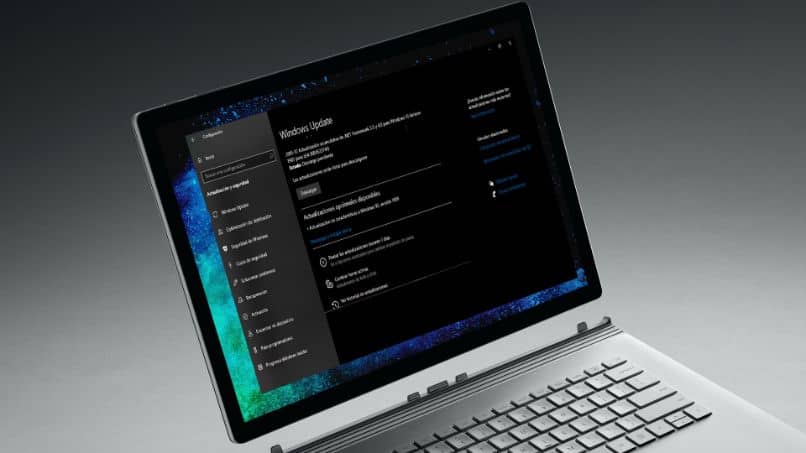
Esistono altri comandi di base, ma questi saranno i più utili per te e in questo modo finiamo il tutorial che ti ha insegnato quali sono i comandi di base per eseguire programmi in Windows 10.